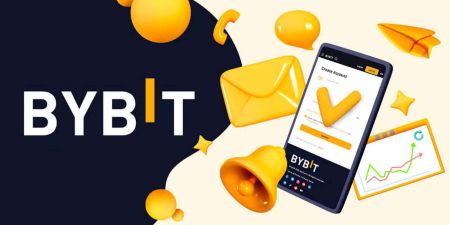Bybit 로그인: 거래 계좌에 로그인하는 방법
Bybit는 사용자가 다양한 디지털 자산을 거래할 수 있는 인기 있는 암호화폐 거래소 플랫폼입니다. 암호화폐 포트폴리오를 거래하고 관리하기 위한 첫 번째 단계는 Bybit 계정에 로그인하는 것입니다. 이 가이드에서는 전문적이고 간단한 방법으로 Bybit에 로그인하는 과정을 안내해 드립니다.
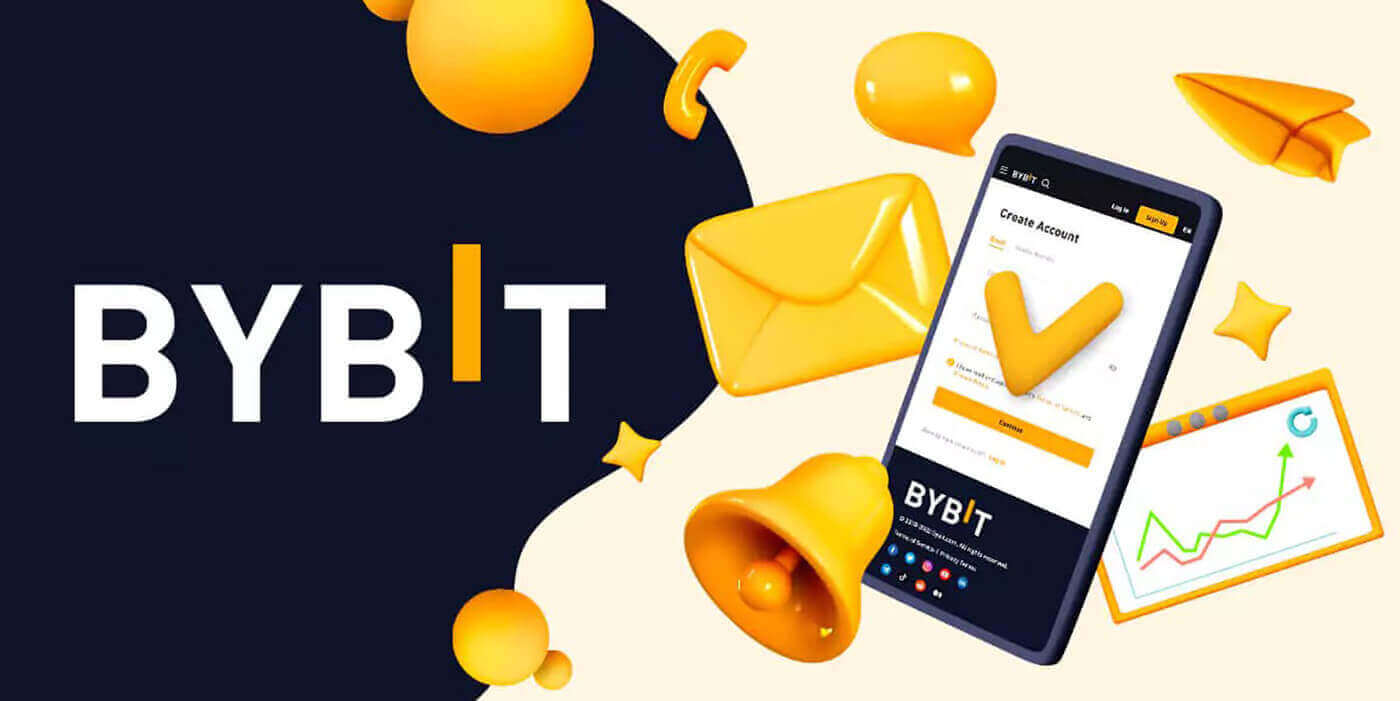
Bybit에 로그인하는 방법
이메일을 사용하여 Bybit에 로그인하는 방법
Bybit에 로그인하고 몇 가지 간단한 단계로 거래를 시작하는 방법을 알려드리겠습니다.1단계: Bybit 계정 등록
시작하려면 Bybit에 로그인할 수 있으며 무료 계정을 등록해야 합니다. Bybit 웹사이트를 방문하여 " 가입 " 을 클릭하면 됩니다 .
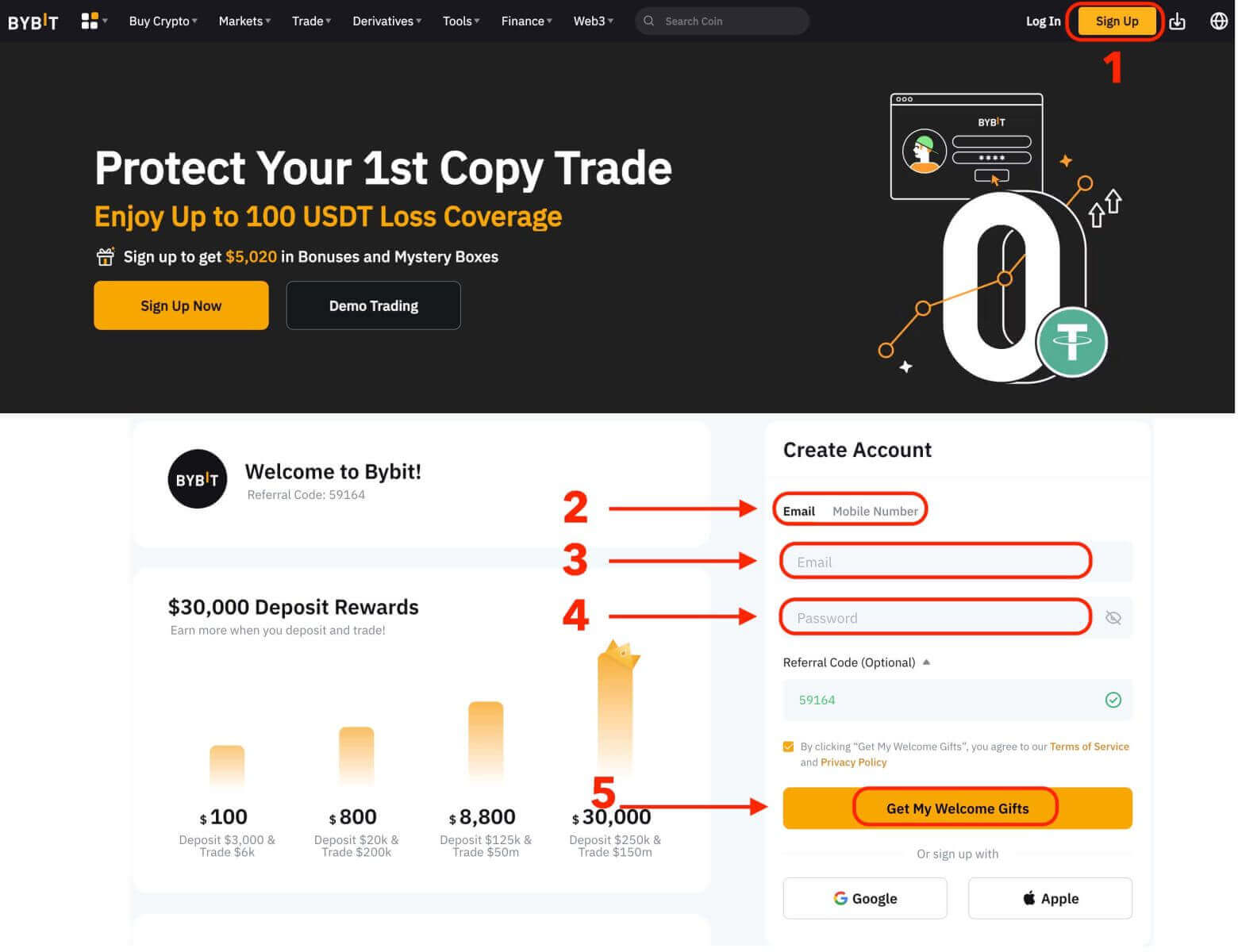
귀하의 이메일 주소를 입력하고 귀하의 계정에 대한 비밀번호를 생성해야 합니다. 원하는 경우 Google, Apple 또는 휴대폰 번호로 가입할 수도 있습니다. 필수 정보를 입력하신 후 '환영 선물 받기' 버튼을 클릭하세요.
2단계: 계정에 로그인 계정을
등록한 후 "로그인" 버튼을 클릭하여 Bybit에 로그인할 수 있습니다. 일반적으로 웹페이지의 오른쪽 상단에 있습니다.
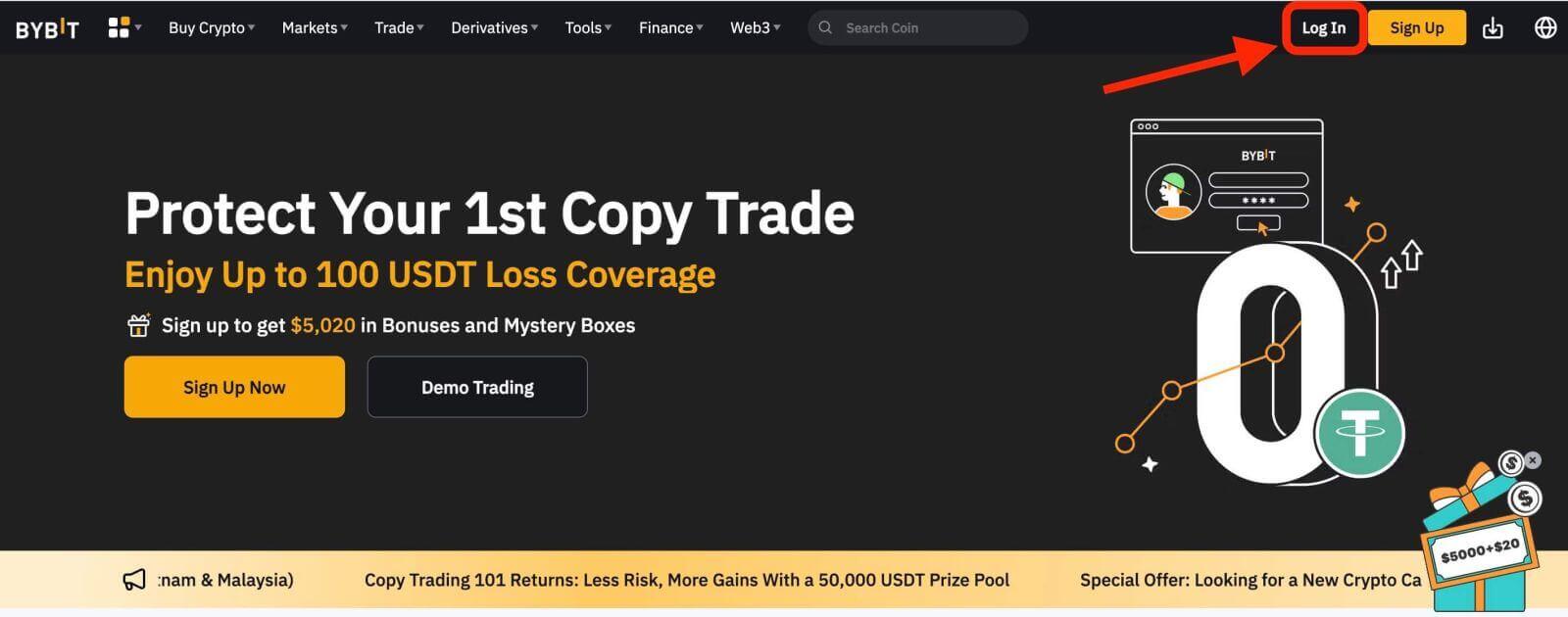
로그인 양식이 나타납니다. 등록된 이메일 주소와 비밀번호가 포함된 로그인 자격 증명을 입력하라는 메시지가 표시됩니다. 이 정보를 정확하게 입력했는지 확인하십시오.
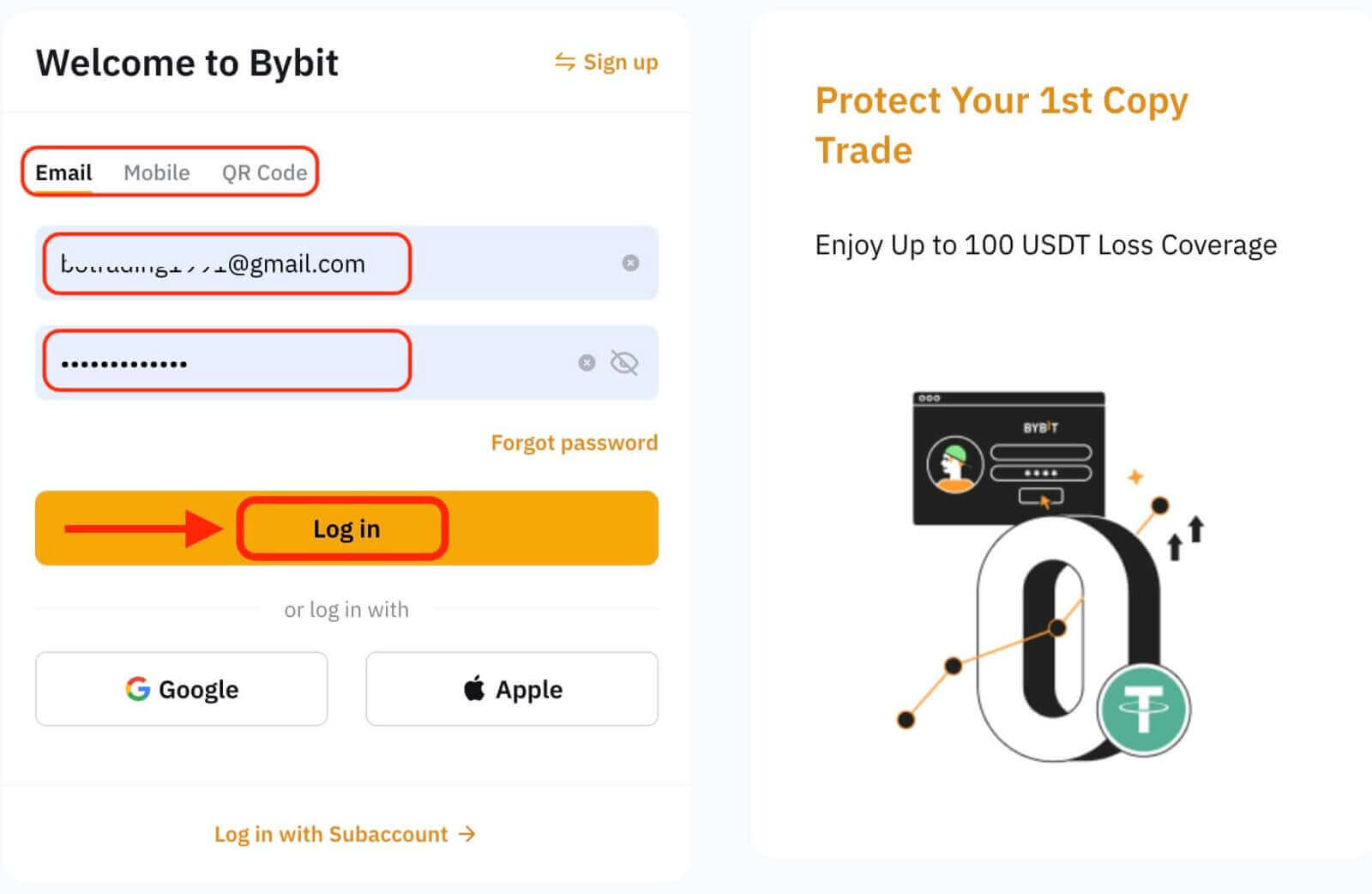
3단계: 퍼즐 완성하기
추가 보안 조치로 퍼즐 챌린지를 완료해야 할 수도 있습니다. 이는 귀하가 봇이 아닌 인간 사용자임을 확인하기 위한 것입니다. 화면의 지시에 따라 퍼즐을 완성하세요.
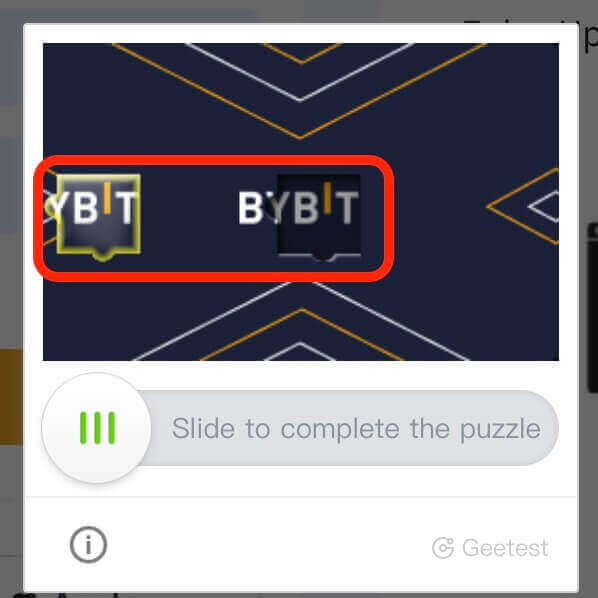
4단계: 거래 시작
축하합니다! Bybit 계정으로 Bybit에 성공적으로 로그인했으며 다양한 기능과 도구가 포함된 대시보드를 볼 수 있습니다.
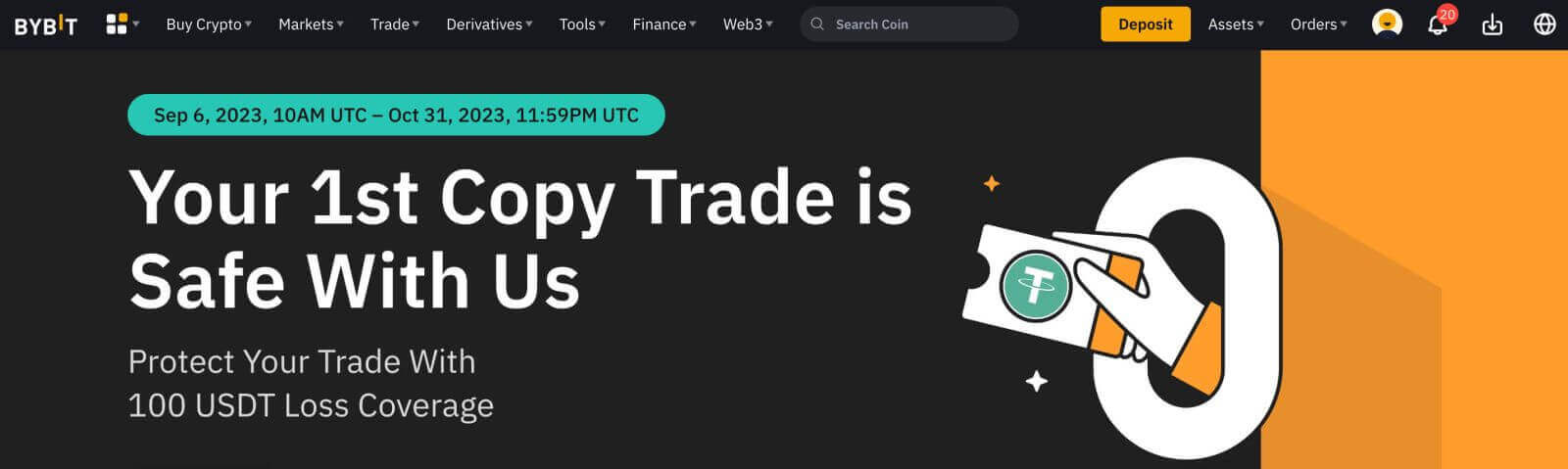
그게 다야! 이메일을 사용하여 Bybit에 성공적으로 로그인하고 금융 시장에서 거래를 시작했습니다.
Google, Apple을 사용하여 Bybit에 로그인하는 방법
디지털 시대에는 온라인 플랫폼에 액세스할 때 편의성과 보안이 가장 중요합니다. Bybit는 사용자에게 Google 및 Apple을 포함한 다양한 로그인 옵션을 제공합니다. 이 가이드는 원활하고 안전한 경험을 보장하기 위해 Google 또는 Apple 자격 증명을 사용하여 Bybit 계정에 로그인하는 과정을 안내합니다.- 우리는 Google 계정을 예로 사용하고 있습니다. 로그인 페이지에서 [Google]을 클릭하세요.
- 웹 브라우저에서 아직 Google 계정에 로그인하지 않은 경우 Google 로그인 페이지로 리디렉션됩니다.
- Google 계정 자격 증명(이메일 주소 및 비밀번호)을 입력하여 로그인하세요.
- 권한 부여: Bybit는 귀하의 Google 계정 정보에 액세스할 수 있는 권한을 요청합니다. 권한을 검토하고, 이에 동의한다면 "허용"을 클릭하여 액세스 권한을 부여하세요.
- 로그인 성공: 액세스 권한을 부여하면 Bybit 계정에 안전하게 로그인됩니다.
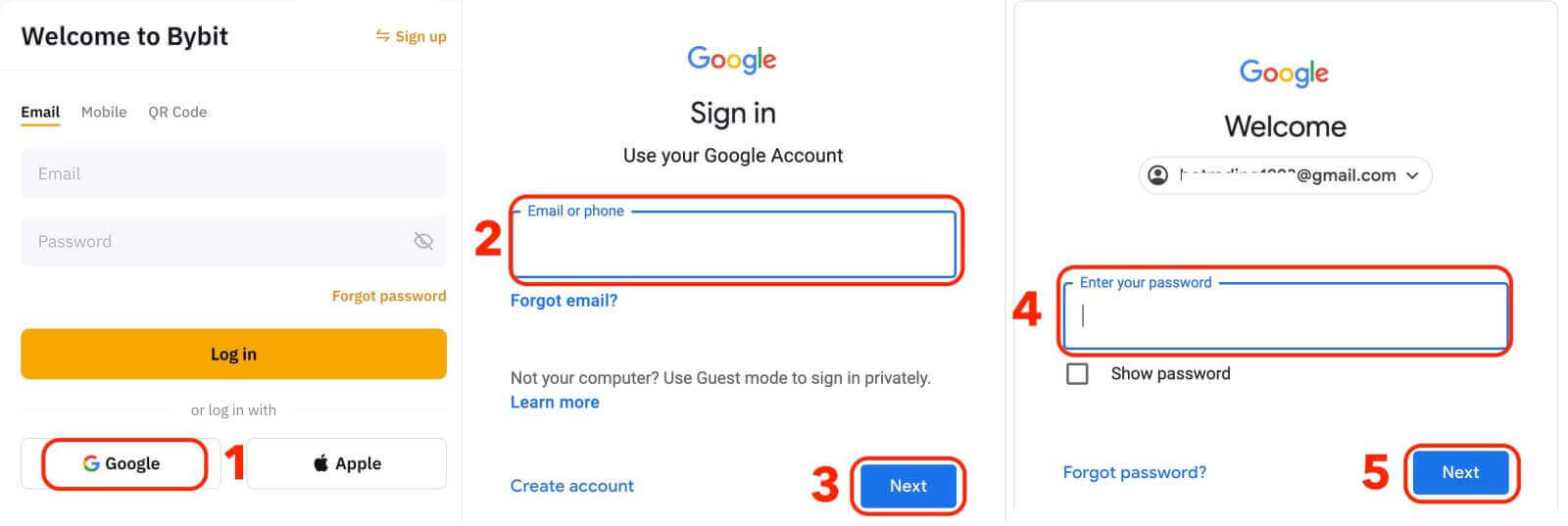
전화번호를 이용해 Bybit에 로그인하는 방법
1. 홈페이지 우측 상단의 '로그인'을 클릭하세요.
2. 가입 시 사용한 전화번호와 비밀번호를 입력해야 합니다.
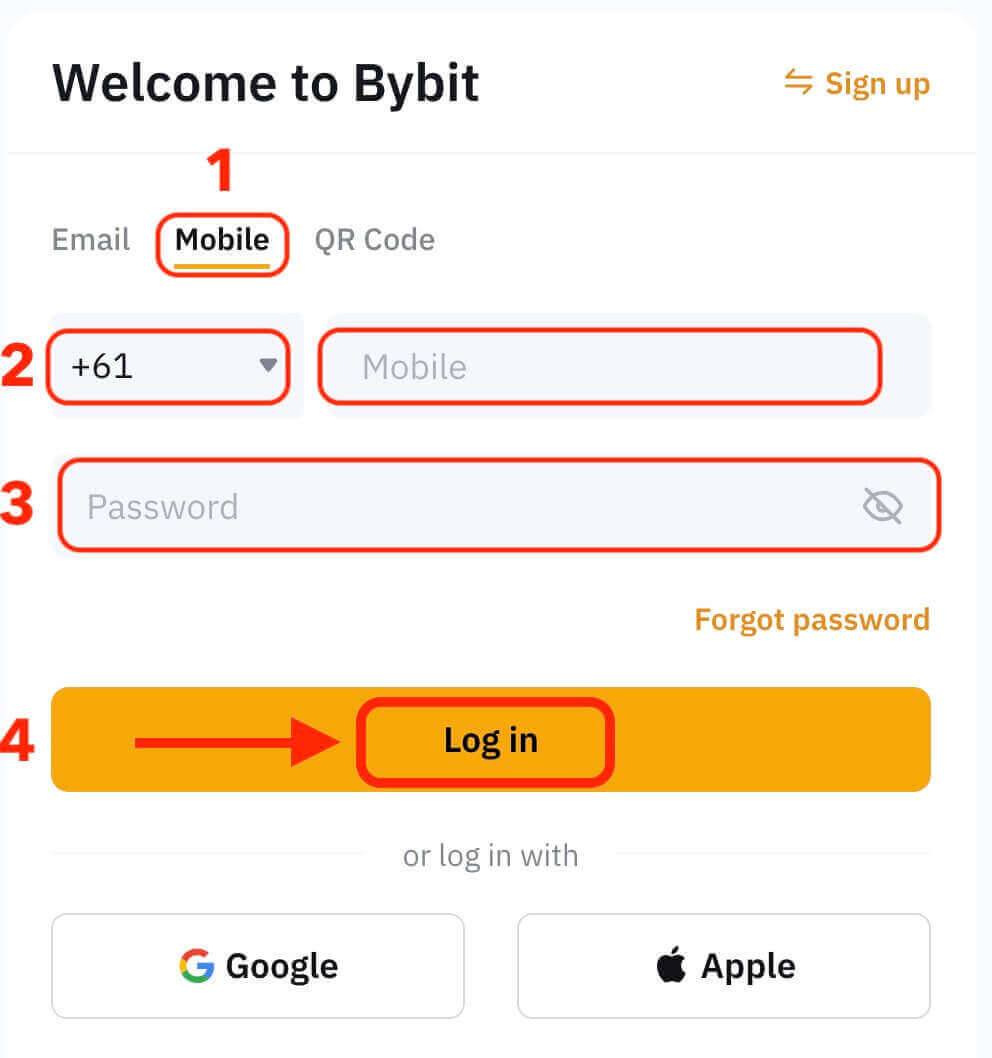
축하해요! Bybit에 성공적으로 로그인하시면 다양한 기능과 도구가 포함된 대시보드를 보실 수 있습니다.
그게 다야! 귀하는 귀하의 전화번호를 사용하여 Bybit에 성공적으로 로그인했으며 금융 시장에서 거래를 시작했습니다.
Bybit 앱에 로그인하는 방법
Bybit은 또한 이동 중에도 계정에 액세스하고 거래할 수 있는 모바일 앱을 제공합니다. Bybit 앱은 트레이더들 사이에서 인기를 끌 수 있는 몇 가지 주요 기능을 제공합니다.
1. Google Play Store 또는 App Store에서 Bybit 앱을 무료로 다운로드하여 기기에 설치하세요. 2. Bybit 앱 다운로드 후, 앱을 실행하세요. 3. 그런 다음 [회원가입 / 로그인]을 탭하세요. 4. 선택 사항에 따라 휴대폰 번호, 이메일 주소 또는 소셜 미디어 계정을 입력하세요. 그런 다음 계정 비밀번호를 입력하세요. 5. 그게 다야! Bybit 앱에 성공적으로 로그인되었습니다.
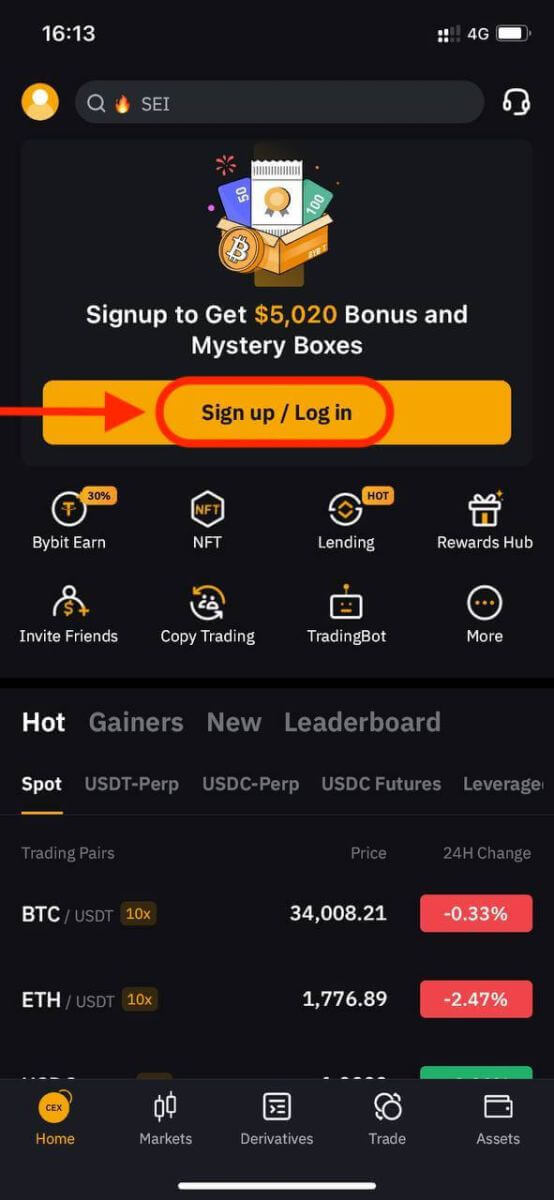
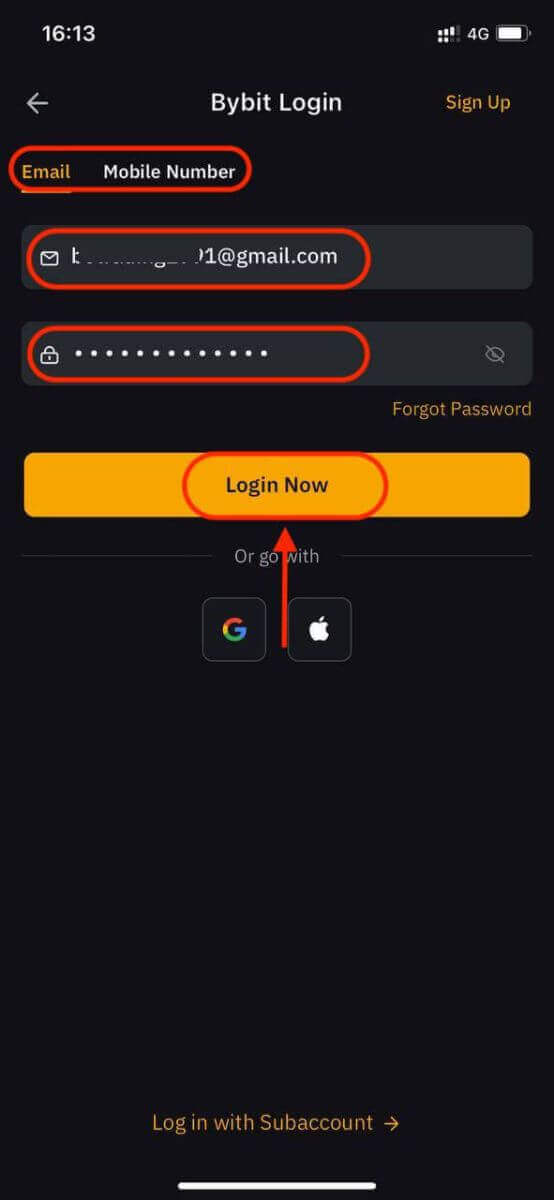

Bybit 로그인의 2단계 인증(2FA)
Bybit는 거래 활동의 안전을 보장하기 위해 모든 사용자에게 2FA 옵션을 제공합니다. 이는 Bybit 계정에 대한 무단 액세스를 방지하기 위해 설계된 추가 보안 계층으로, 귀하만 Bybit 계정에 액세스할 수 있도록 보장하여 안심하고 거래할 수 있습니다.웹사이트에서
1. Bybit 웹사이트에 로그인하고 사용자 아이콘 - [계정 보안]을 클릭합니다.
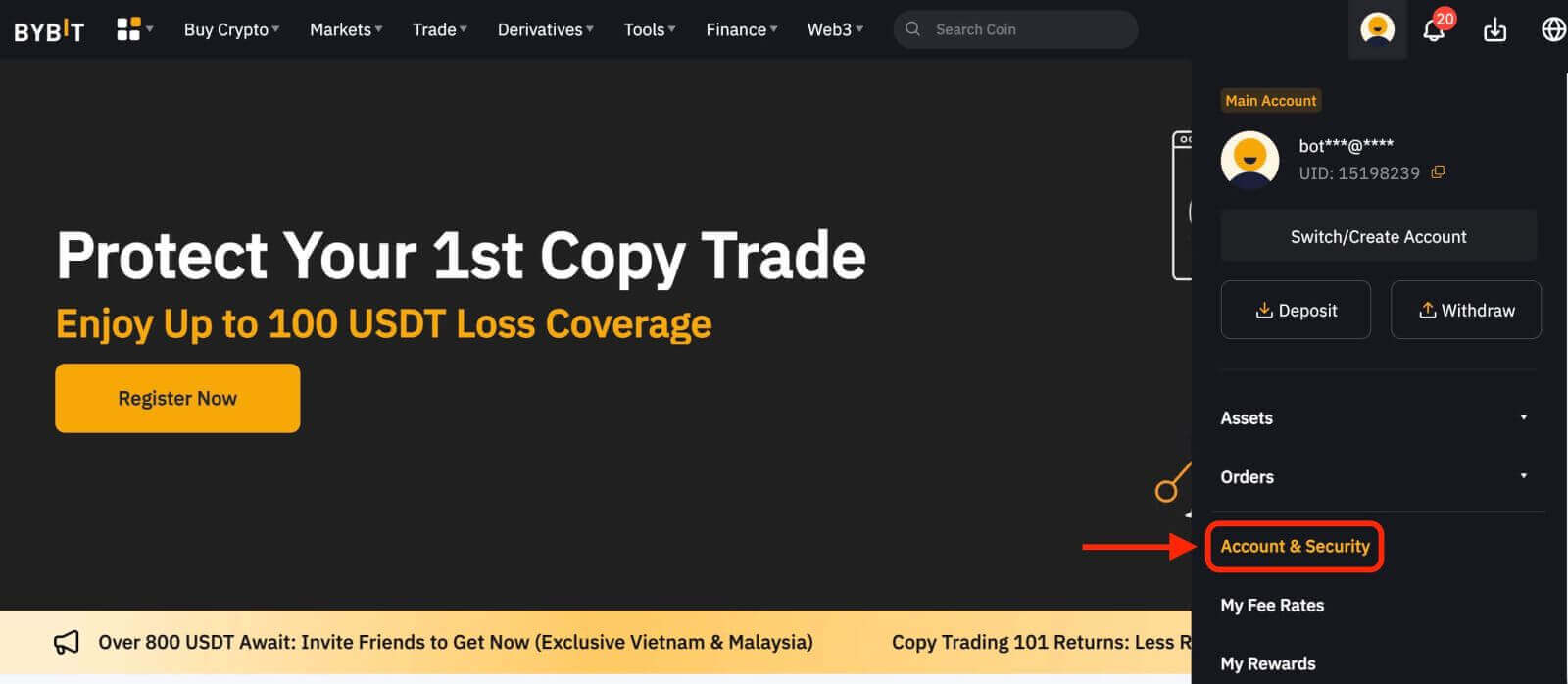
2. [구글 2FA 인증]을 선택하세요.
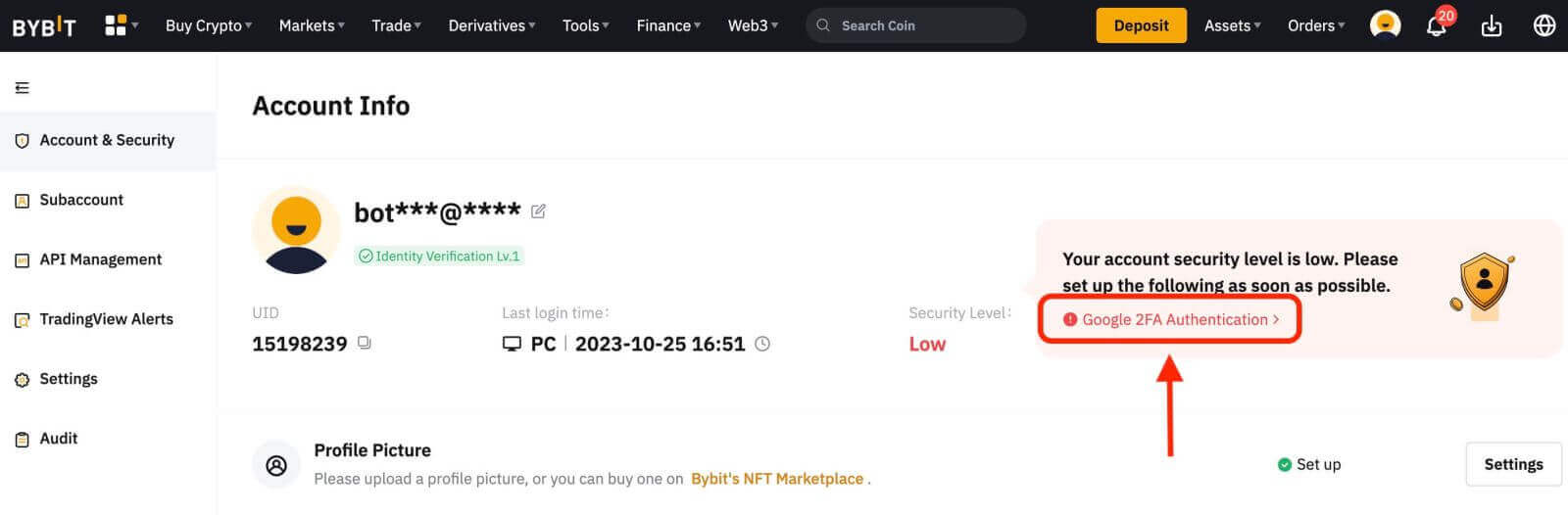
3. 퍼즐을 완성하세요.
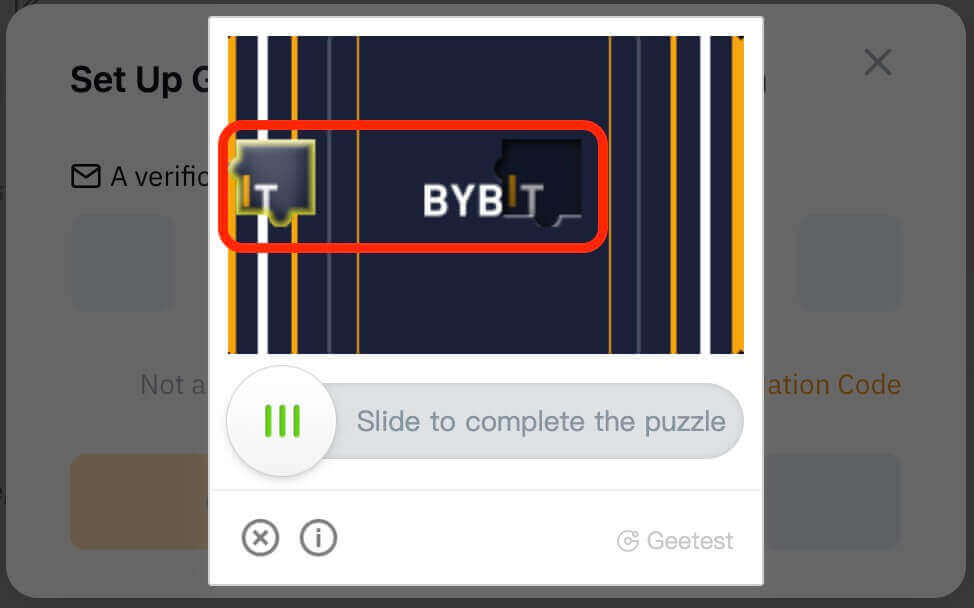
4. 등록된 이메일 주소나 등록된 휴대폰 번호로 전송된 인증번호를 확인하세요. 코드를 입력하고 "확인"을 클릭하세요.
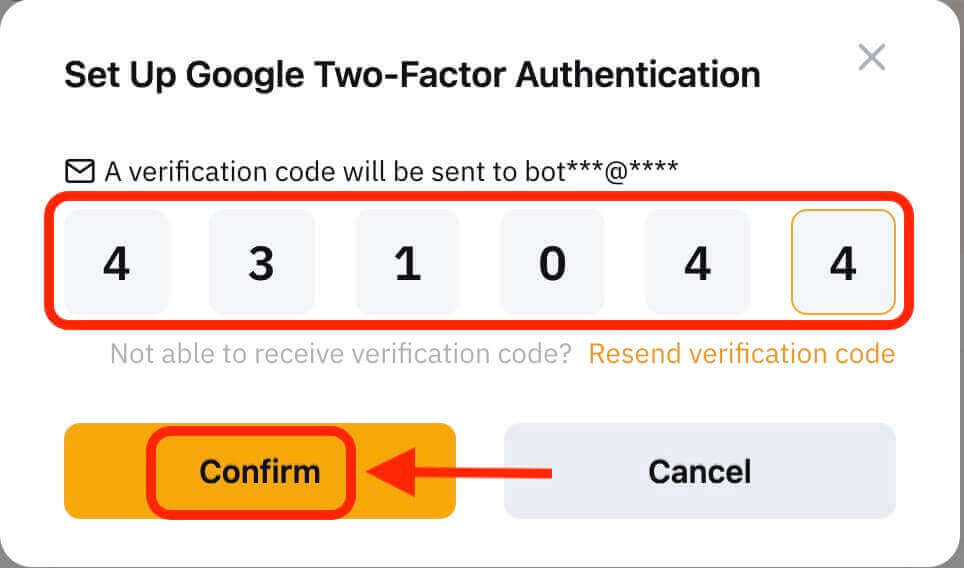 5. Google Two-Factor Authentication 설정 정보 상자가 나타납니다. 이제 Google Authenticator를 통해 Bybit 2FA를 바인딩하세요.
5. Google Two-Factor Authentication 설정 정보 상자가 나타납니다. 이제 Google Authenticator를 통해 Bybit 2FA를 바인딩하세요.
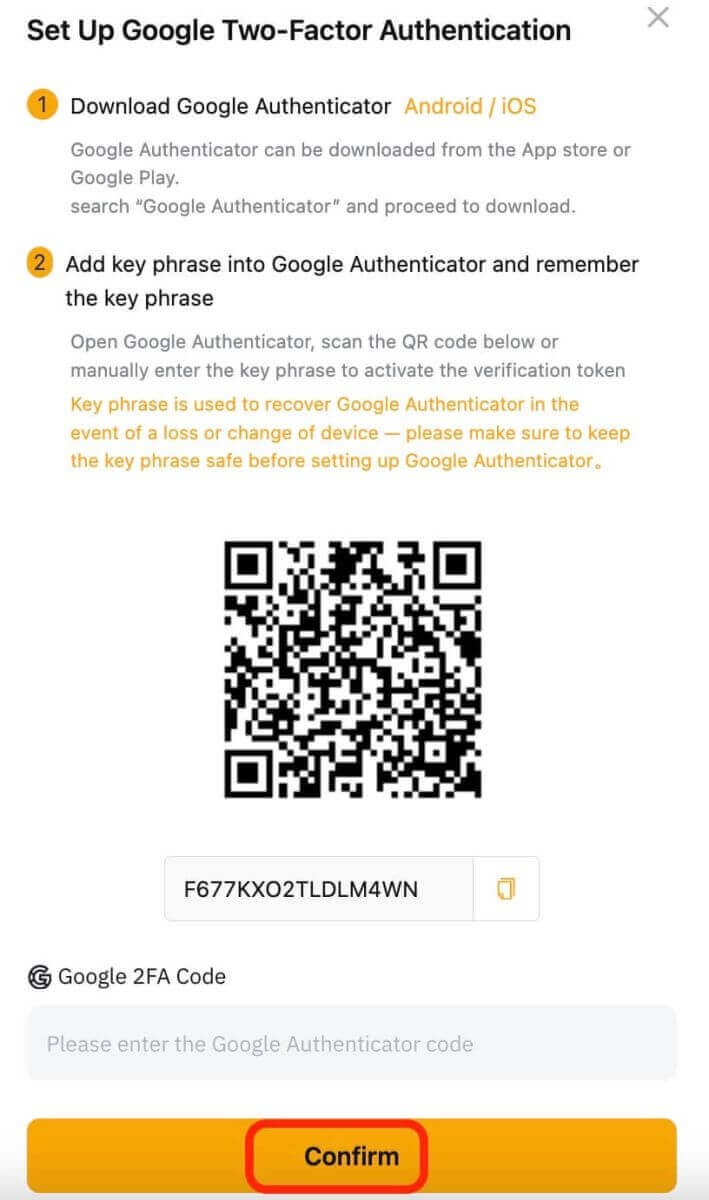
앱에서
1. Bybit 앱 홈페이지에 접속하여 왼쪽 상단의 아이콘을 클릭하고 '보안'을 선택한 후 Google 인증을 클릭하여 활성화합니다.
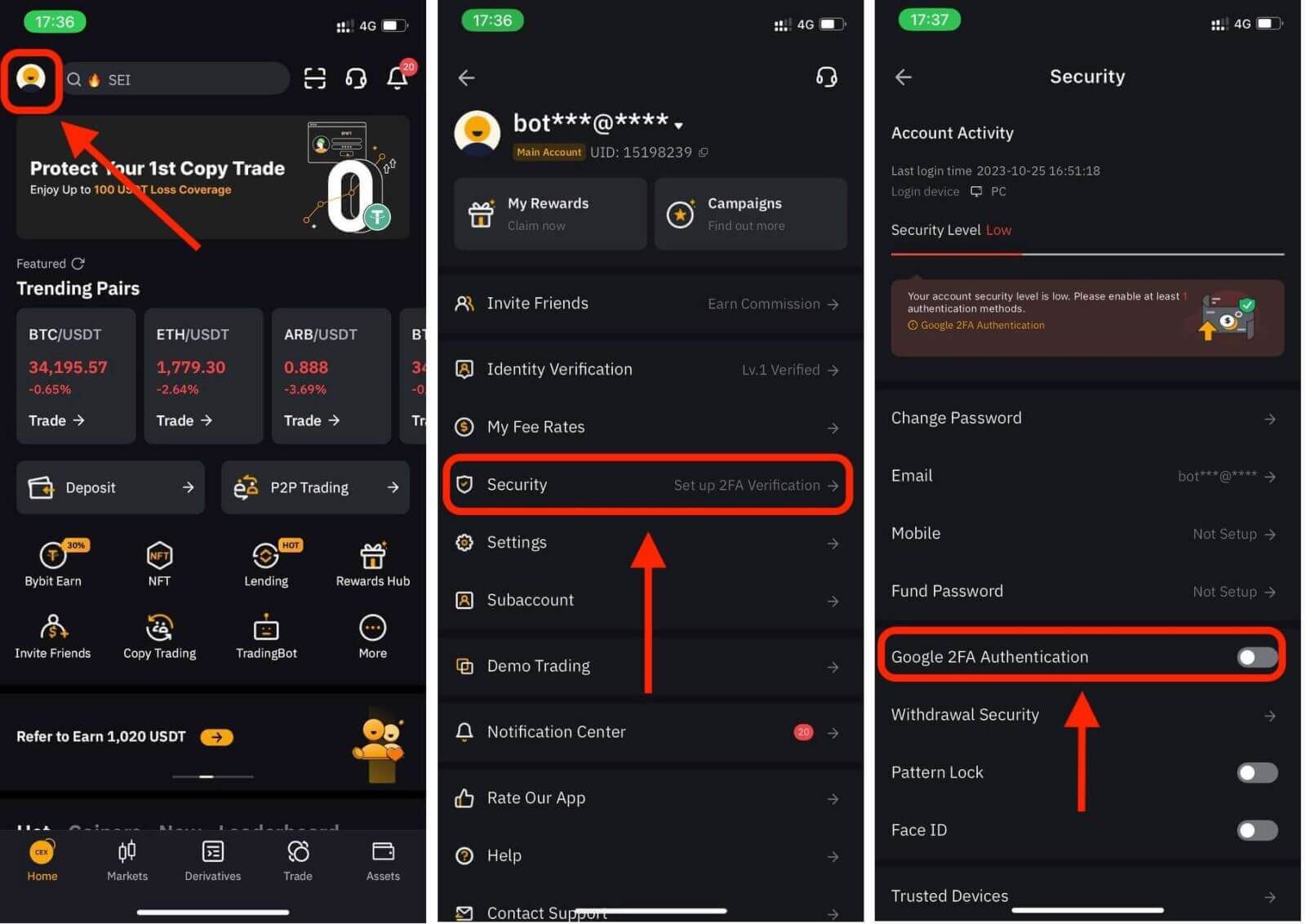
2. 등록된 이메일 주소 또는 등록된 휴대폰 번호로 전송된 인증번호를 확인 후 비밀번호를 입력하세요.
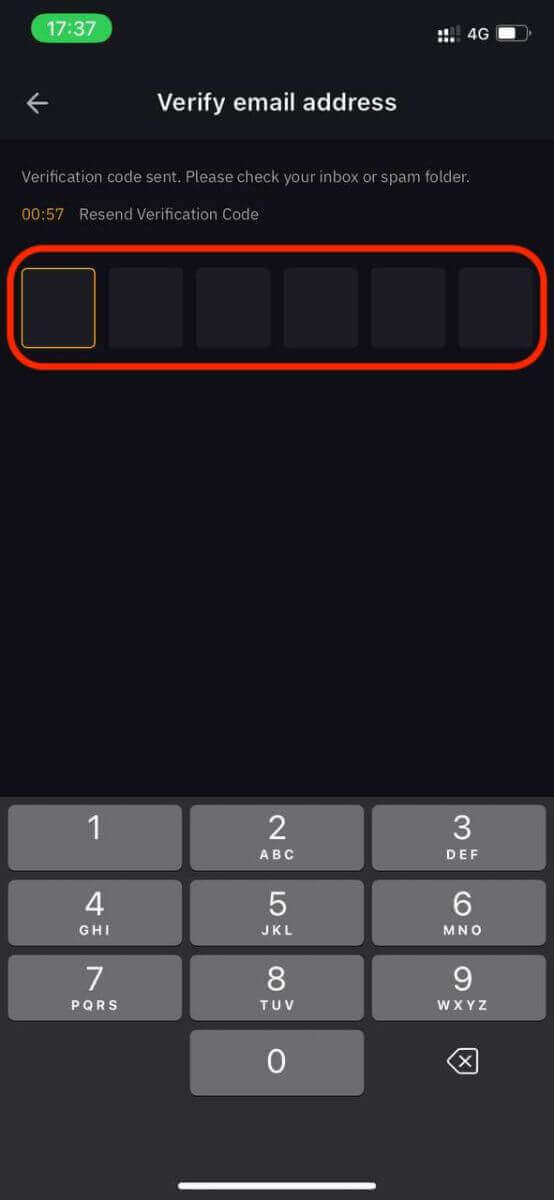
3. Google OTP 열기 페이지에서 '계속'을 클릭하면 키를 받게 됩니다. 이제 Google Authenticator를 통해 Bybit 2FA를 바인딩하세요.
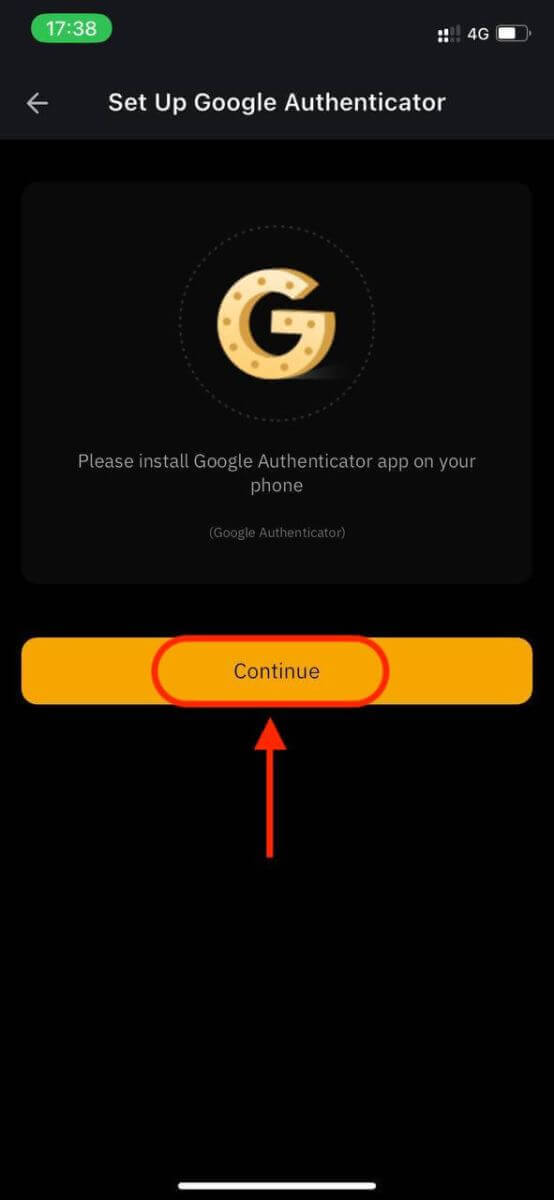
이중 인증(2FA)은 Bybit의 필수 보안 기능입니다. Bybit 계정에 2FA를 설정하면 로그인할 때마다 Bybit/Google Authenticator 앱에서 생성된 고유 인증 코드를 입력해야 합니다.
Bybit에서 계정을 확인하는 방법
Bybit 계정 확인은 개인 정보 제공 및 신원 확인을 포함하는 간단하고 간단한 프로세스입니다.데스크톱
Lv.1 신원 확인
1단계: 탐색 표시줄 오른쪽 상단에 있는 프로필 아이콘을 클릭한 후 계정 보안 페이지를 탭합니다.
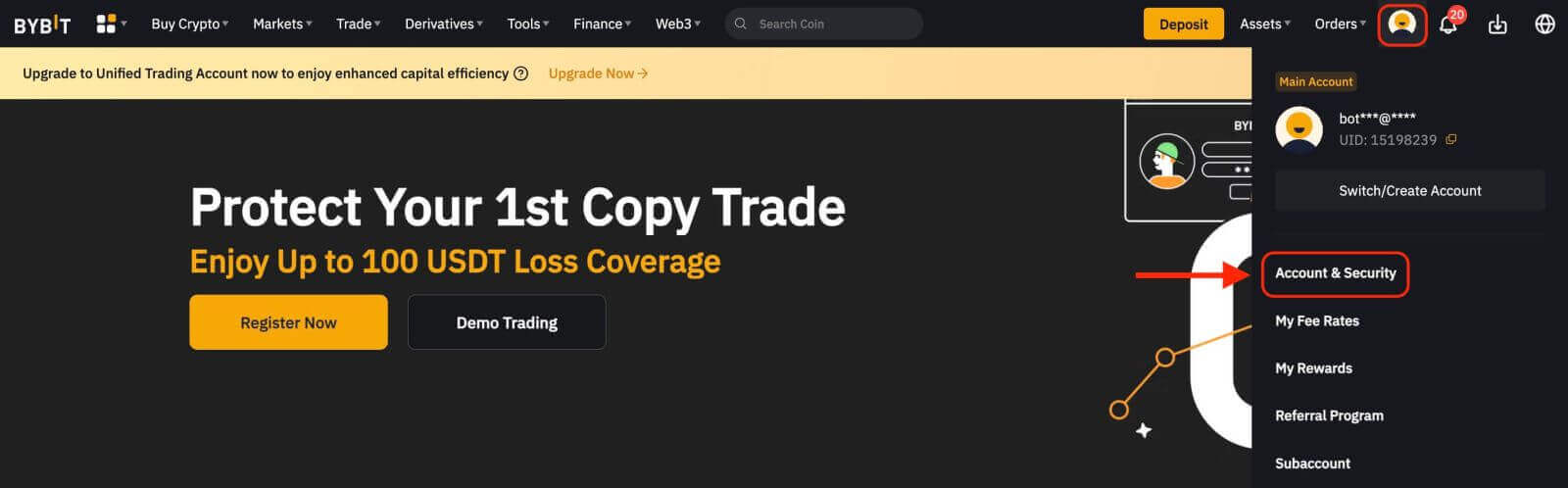
2단계: 신원 확인 열(계정 정보 아래) 옆에 있는 지금 확인을 클릭하여 신원 확인 페이지로 들어갑니다.
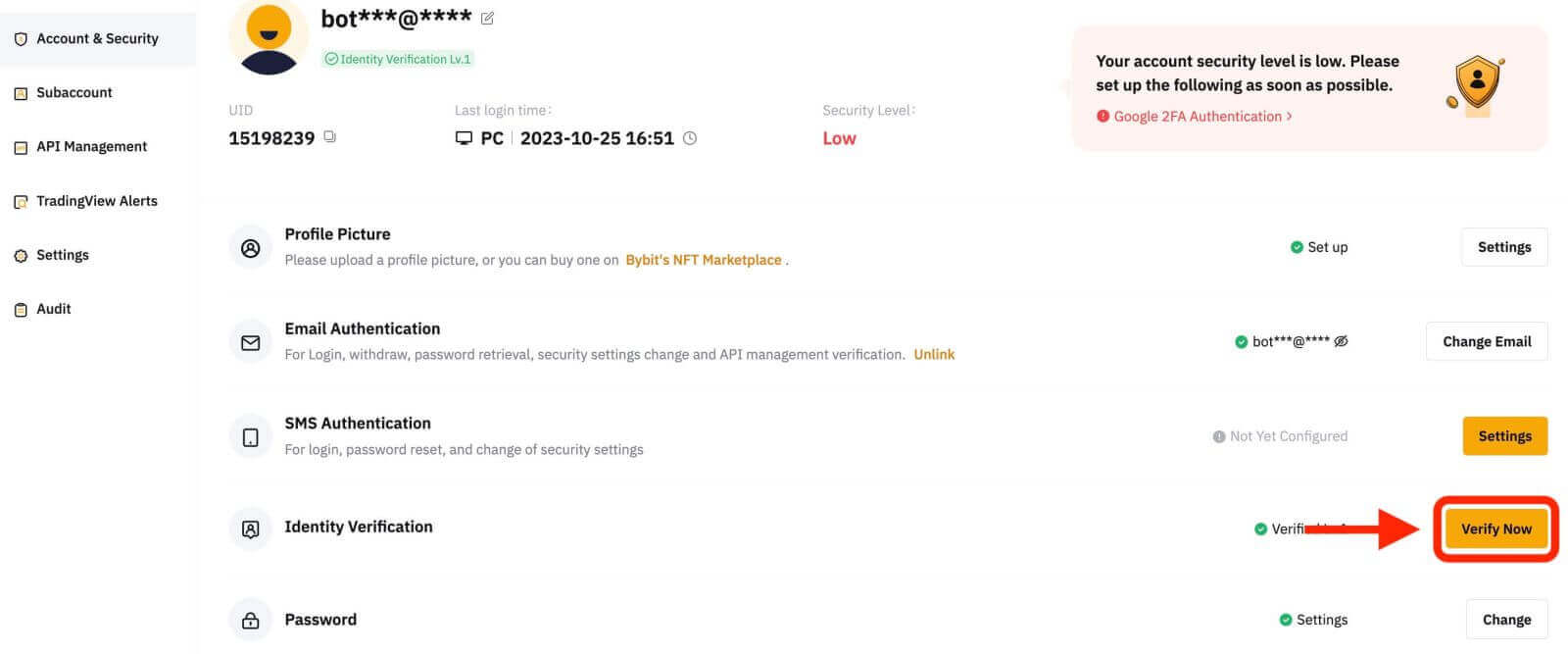
3단계: Lv.1 신원 확인에서 지금 확인을 클릭하여 신원 확인을 시작하세요.
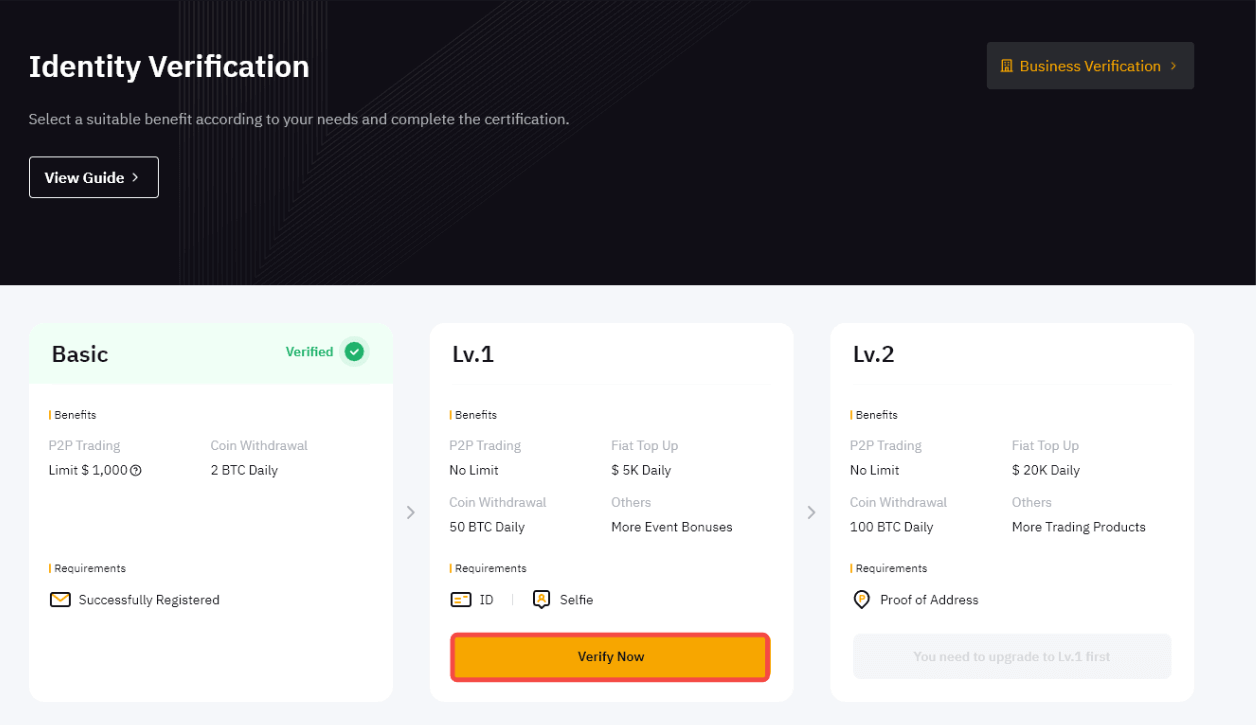
4단계: 신분증을 발급한 국가 또는 지역과 신분증 유형을 선택하여 신분증을 업로드하세요. 계속하려면 다음을 클릭하세요.
특정 국가 규정으로 인해 나이지리아 및 네덜란드 사용자의 경우 이 문서의 '특별 요구 사항 확인' 섹션을 참조하세요.
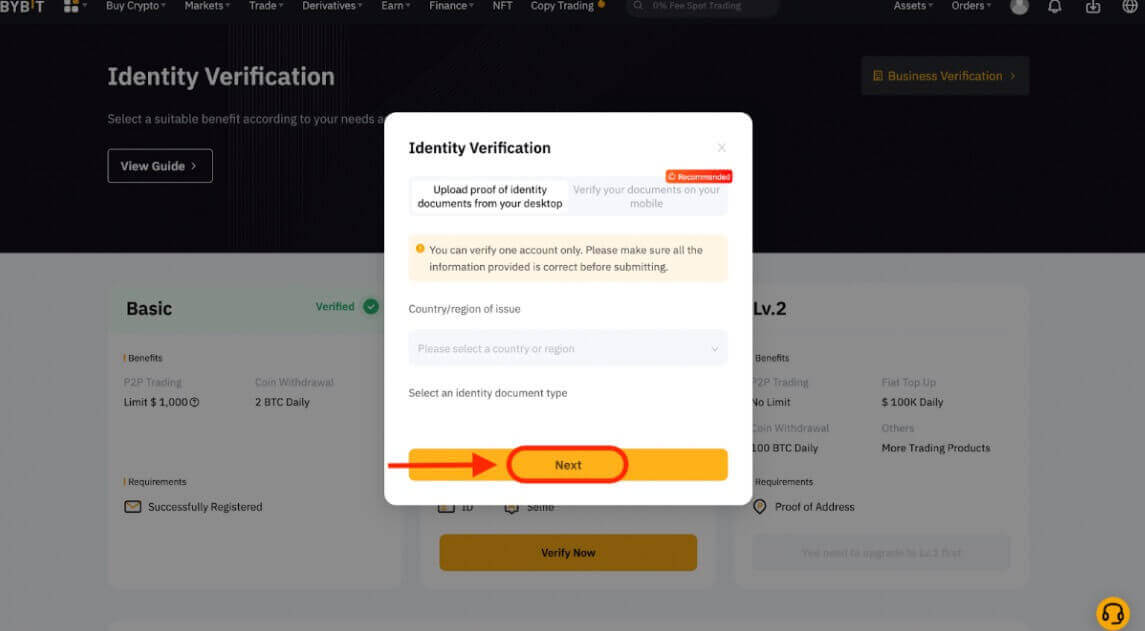
노트:
- 서류 사진에 이름과 생년월일이 선명하게 나와 있는지 확인하세요.
- 사진을 성공적으로 업로드할 수 없는 경우, 신분증 사진 및 기타 정보가 선명한지 확인하고, 신분증이 어떠한 방식으로든 수정되지 않았는지 확인하세요.
- 모든 유형의 파일 형식을 업로드할 수 있습니다.
5단계: 노트북 카메라를 통해 얼굴 인식 스캔을 완료합니다.
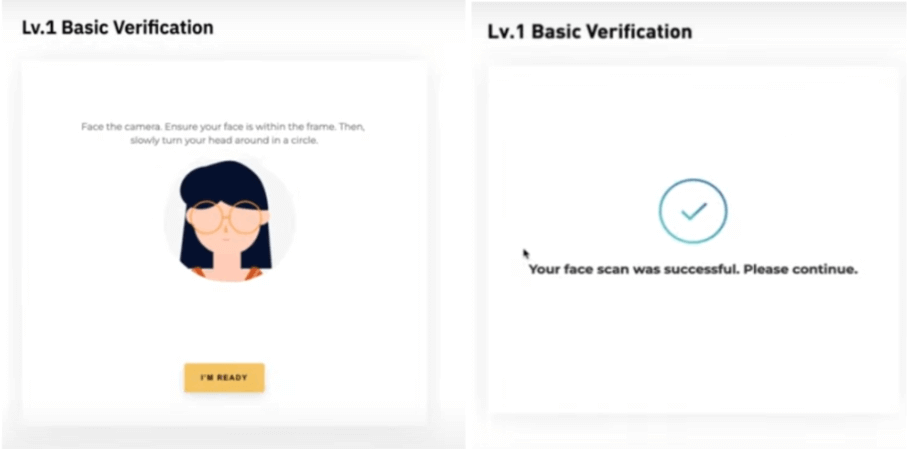
참고 : 여러 번 시도한 후에도 얼굴 인식 페이지로 이동할 수 없는 경우 제출한 문서가 요구 사항을 충족하지 않거나 짧은 시간 내에 너무 많은 문서를 제출했기 때문일 수 있습니다. 이런 경우에는 30분 후에 다시 시도해주세요.
6단계: 제출한 내용을 확인하려면 다음을 클릭하여 제출하세요.
귀하의 정보가 확인되면 Lv.1 창 오른쪽 상단에 확인됨 아이콘이 표시됩니다. 이제 인출 금액 한도가 늘어났습니다.
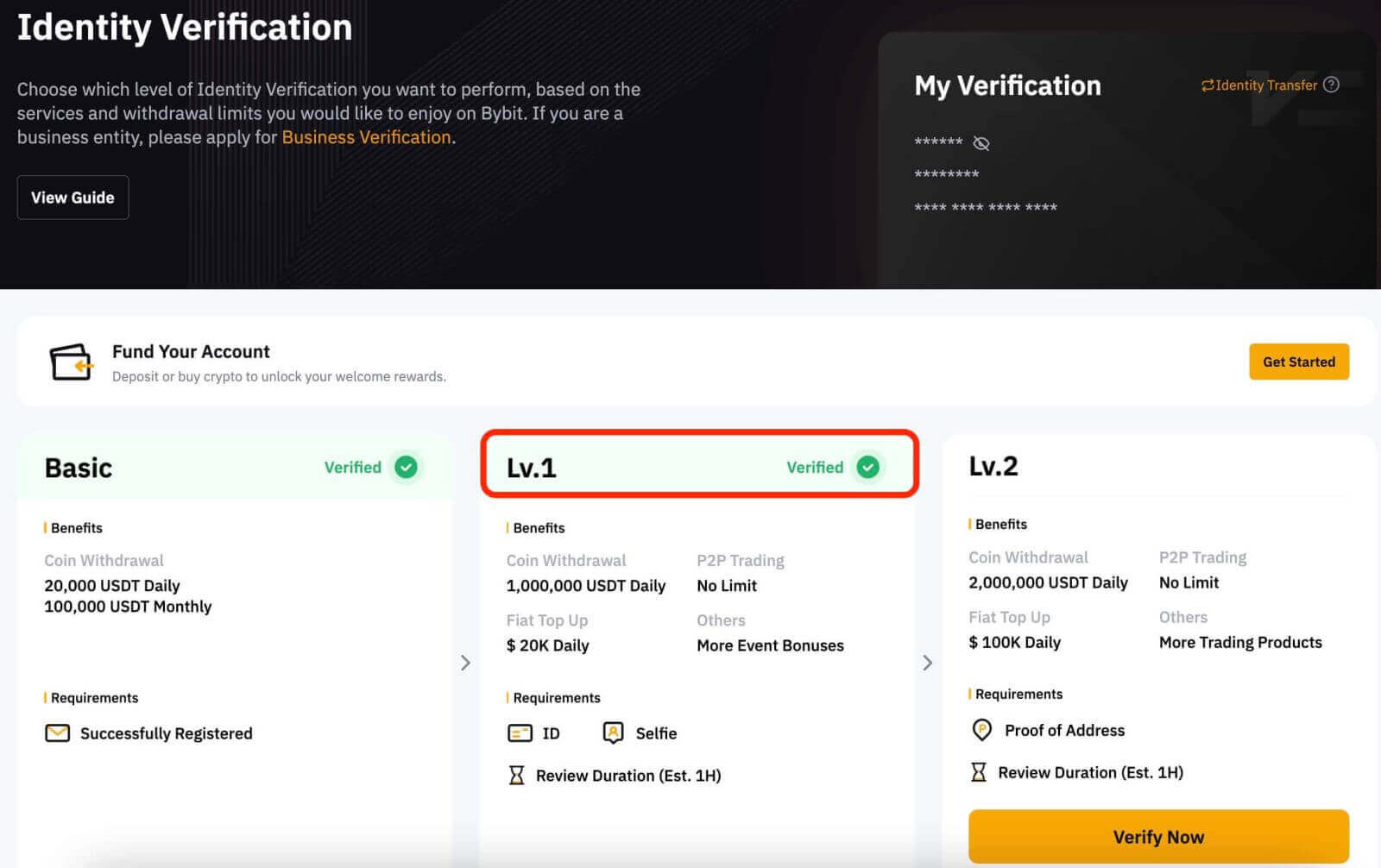
Lv.2 신원 확인
더 높은 법정화폐 입금 및 암호화폐 출금 한도가 필요한 경우 Lv.2 신원 확인으로 이동하여 지금 확인을 클릭하세요.
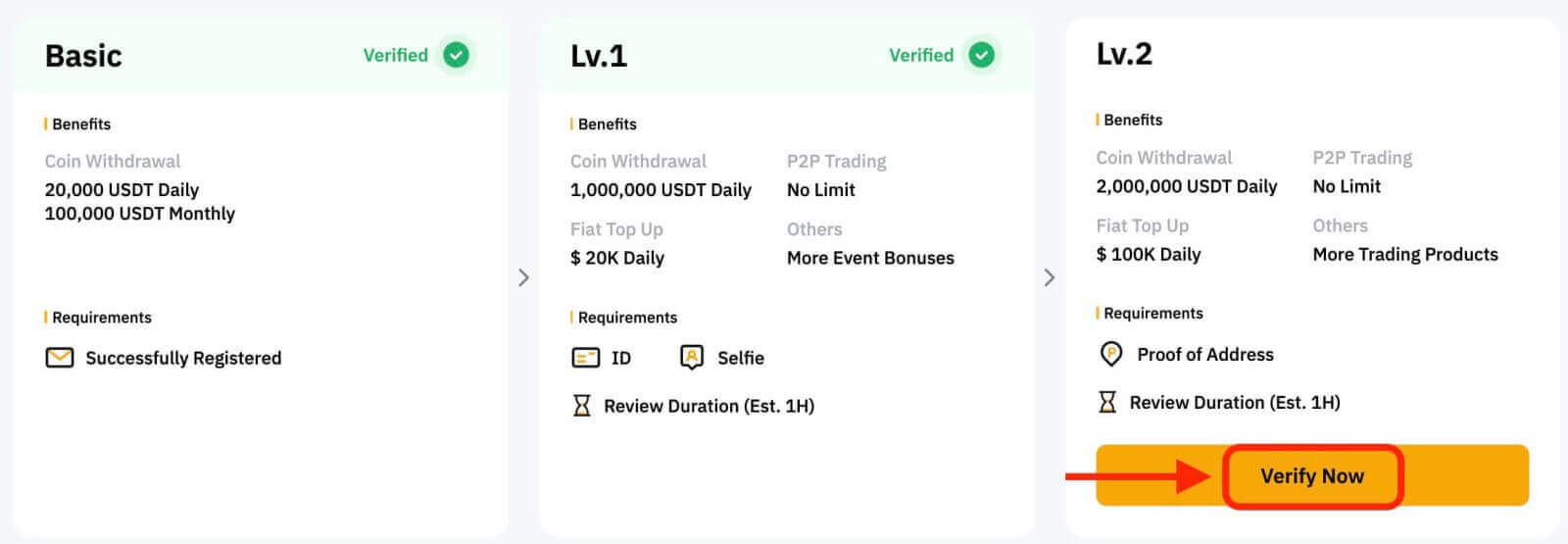
Bybit는 정부에서 발행한 공과금 청구서, 은행 명세서, 거주지 증명과 같은 주소 증명 문서만 허용합니다. 주소 증명서는 최근 3개월 이내의 날짜여야 합니다. 3개월 이상 된 서류는 거부됩니다.
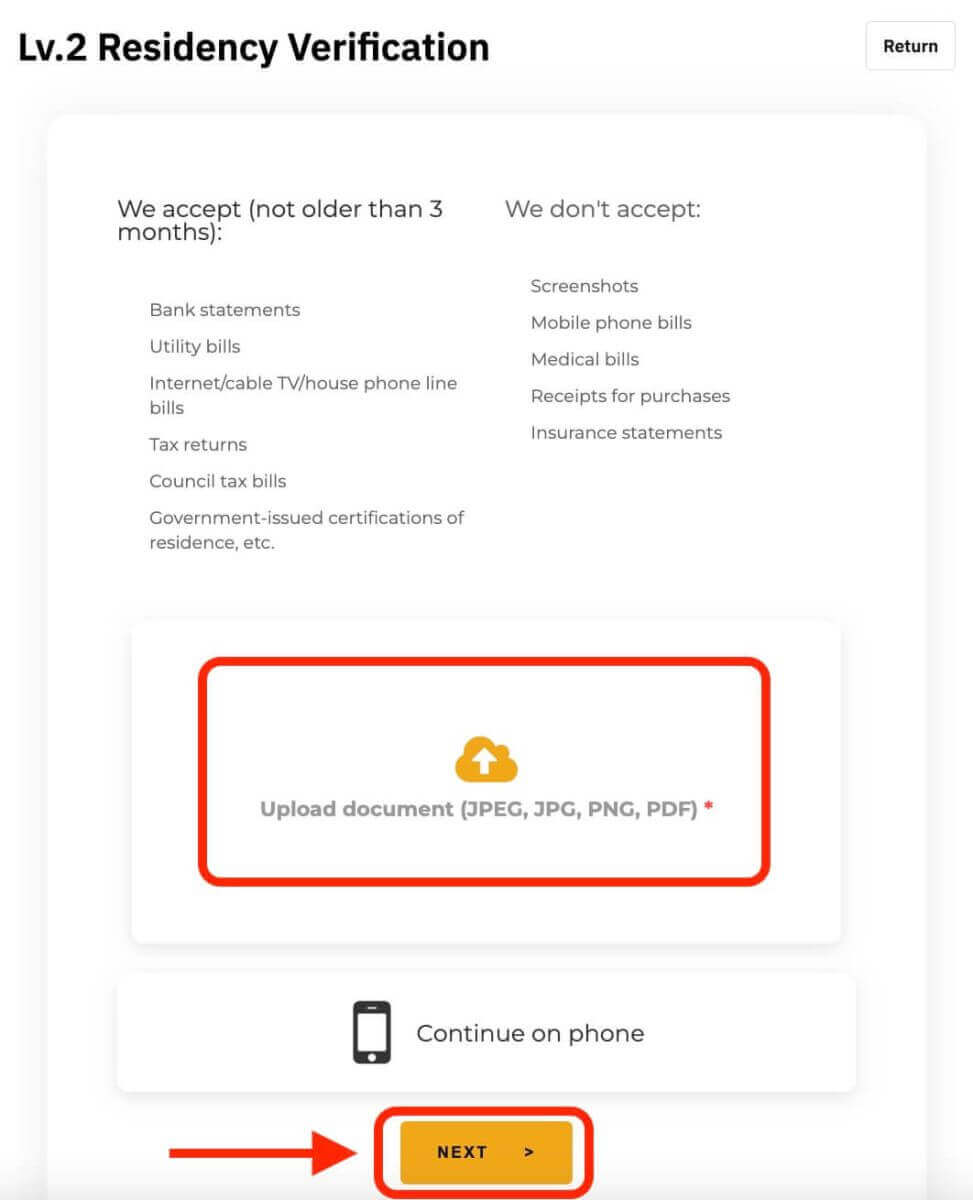
귀하의 정보가 확인되면 인출 금액 한도가 증가됩니다.
본인 확인 페이지에서 제출한 정보를 다시 확인할 수 있습니다. "눈" 아이콘을 클릭하시면 귀하의 정보를 보실 수 있습니다. 귀하의 정보를 보려면 Google OTP 코드를 입력해야 합니다. 불일치가 있는 경우 고객 지원팀에 문의하세요.
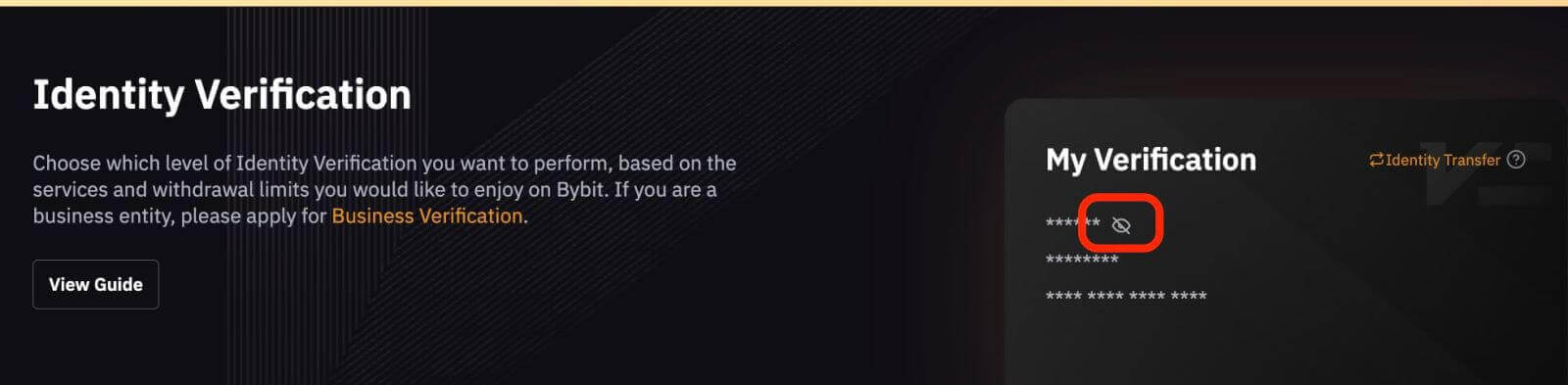
앱
Lv.1 신원 확인
1단계: 왼쪽 상단 프로필 아이콘을 클릭한 후 신원 확인을 탭하여 KYC 인증 페이지로 들어갑니다.
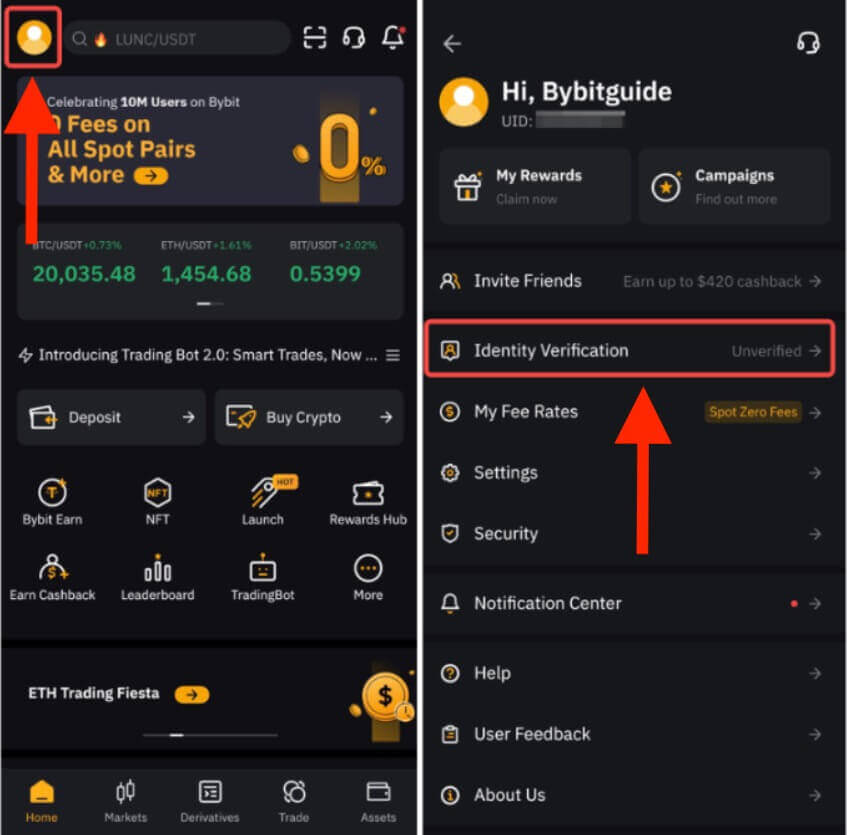
2단계: 지금 확인을 클릭하여 확인을 시작하고 국적과 거주 국가를 선택하세요.
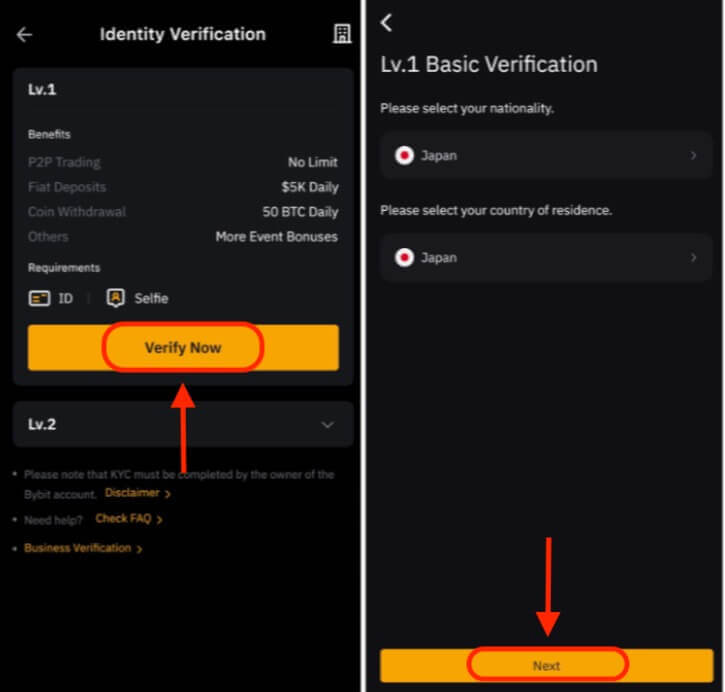
3단계: 다음을 클릭하여 신분증과 셀카를 제출하세요.
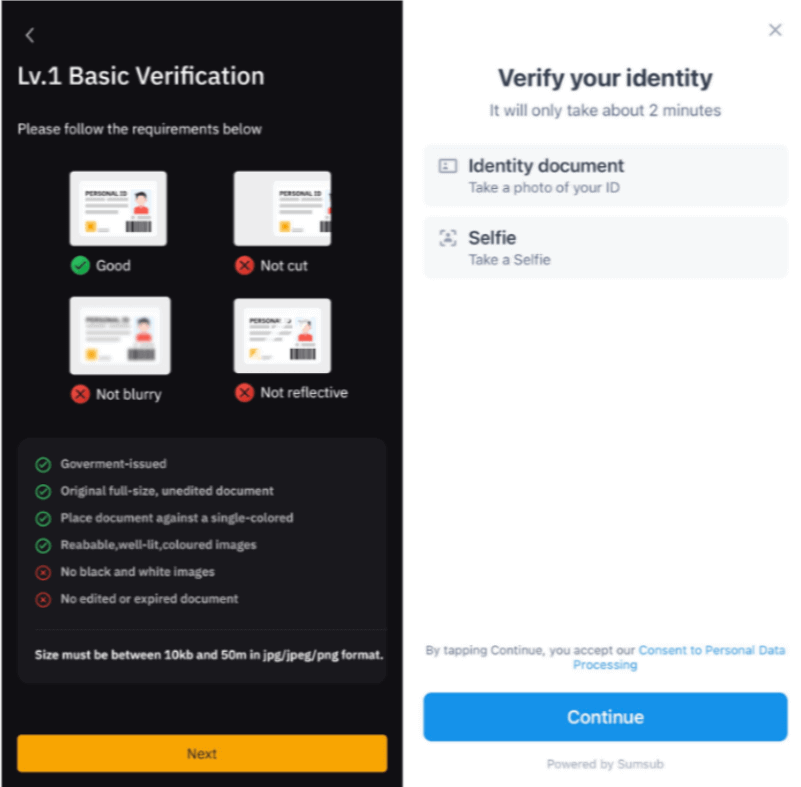
참고: 여러 번 시도한 후에도 얼굴 인식 페이지로 이동할 수 없는 경우 제출한 문서가 요구 사항을 충족하지 않거나 짧은 시간 내에 너무 많은 문서를 제출했기 때문일 수 있습니다. 이런 경우에는 30분 후에 다시 시도해주세요.
귀하의 정보가 확인되면 Lv.1 창 오른쪽 상단에 확인됨 아이콘이 표시됩니다. 이제 인출 금액 한도가 늘어났습니다.
Lv.2 신원 확인
더 높은 법정화폐 입출금 한도가 필요한 경우 Lv.2 신원 확인으로 이동하여 지금 확인을 클릭하세요.
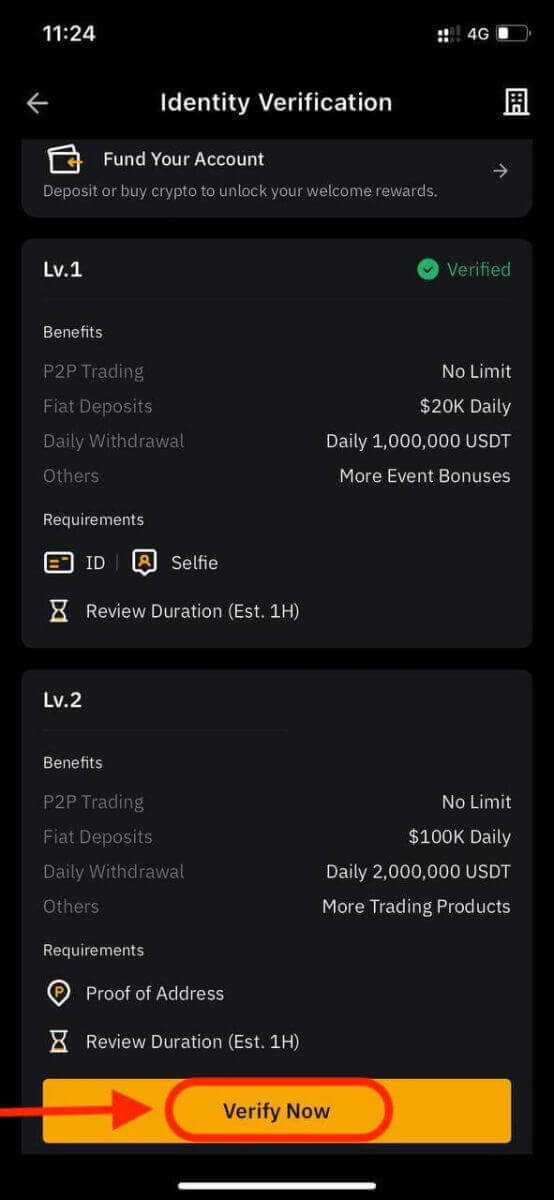
Bybit에서는 정부에서 발행한 공과금 청구서, 은행 명세서, 거주지 증명과 같은 주소 증명 문서만 허용합니다. 주소 증명은 최근 3개월 이내의 날짜여야 합니다. 3개월 이상 된 서류는 거부됩니다.
귀하의 정보가 확인되면 인출 금액 한도가 증가됩니다.
Bybit 비밀번호 재설정 방법
Bybit 비밀번호를 잊어버렸거나 어떤 이유로든 재설정해야 하는 경우 걱정하지 마세요. 다음의 간단한 단계에 따라 쉽게 재설정할 수 있습니다:1단계. Bybit 웹사이트로 이동하여 일반적으로 페이지 오른쪽 상단에 있는 "로그인" 버튼을 클릭하세요.
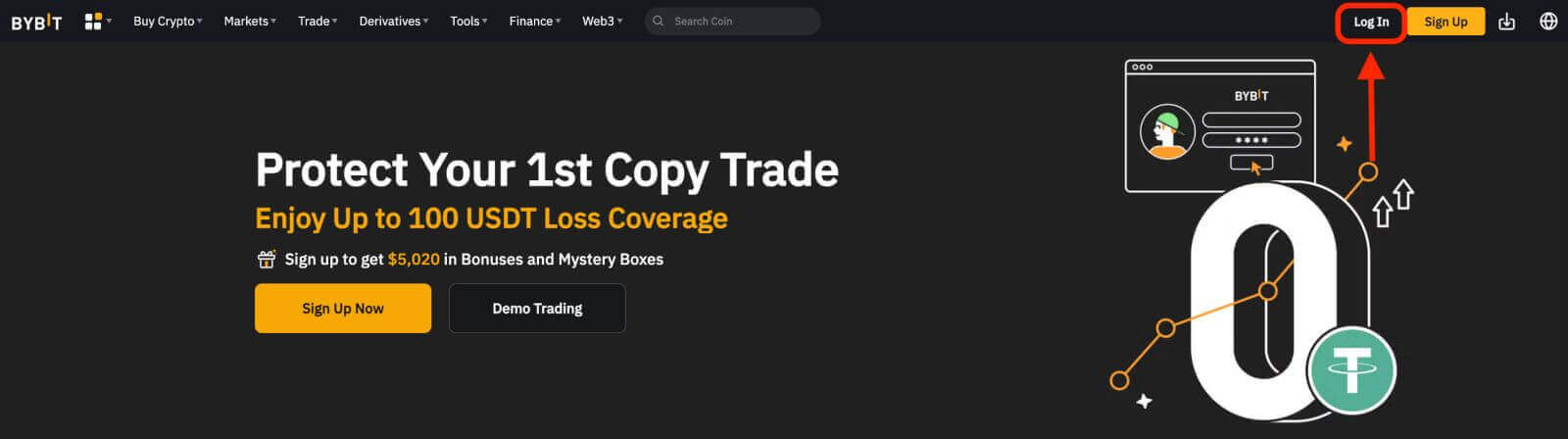 2단계. 로그인 페이지에서 로그인 버튼 아래에 있는 "비밀번호 찾기" 링크를 클릭하세요.
2단계. 로그인 페이지에서 로그인 버튼 아래에 있는 "비밀번호 찾기" 링크를 클릭하세요.
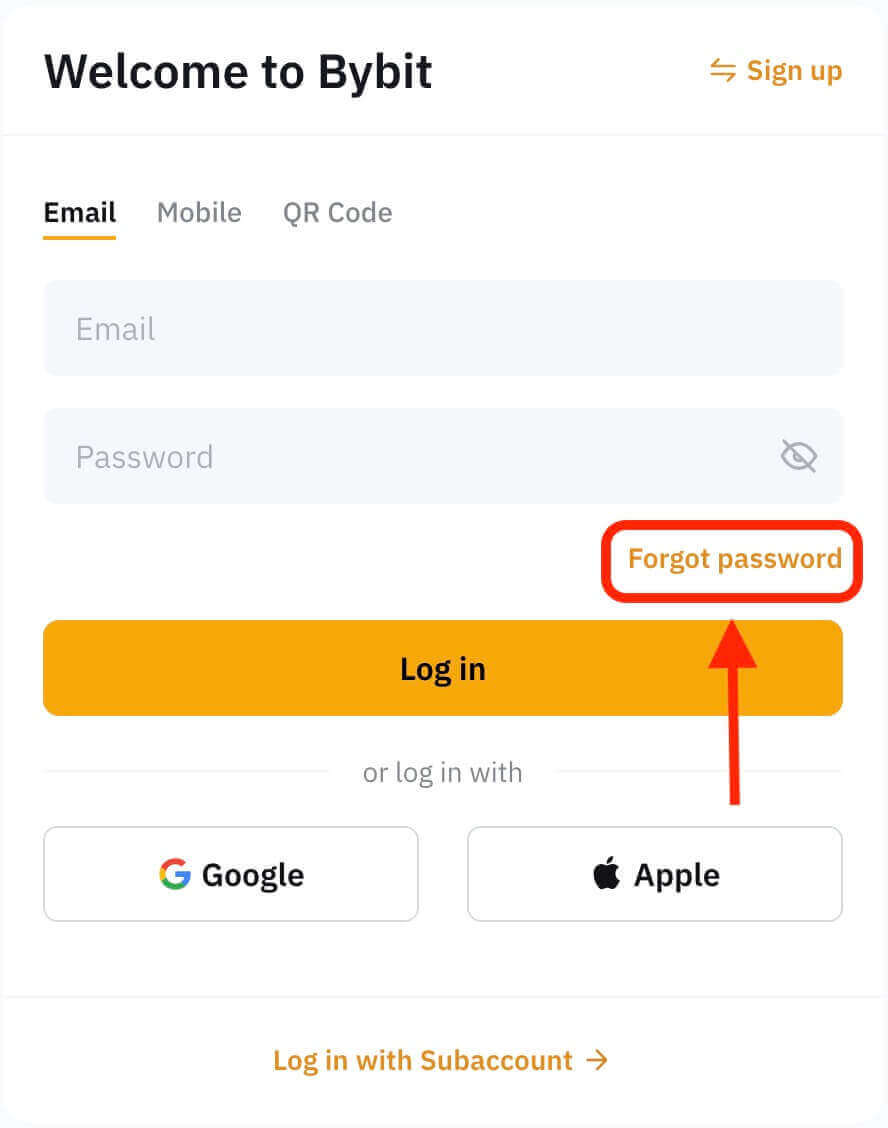
3단계. 계정 등록에 사용한 이메일 주소나 전화번호를 입력하고 "다음" 버튼을 클릭하세요.
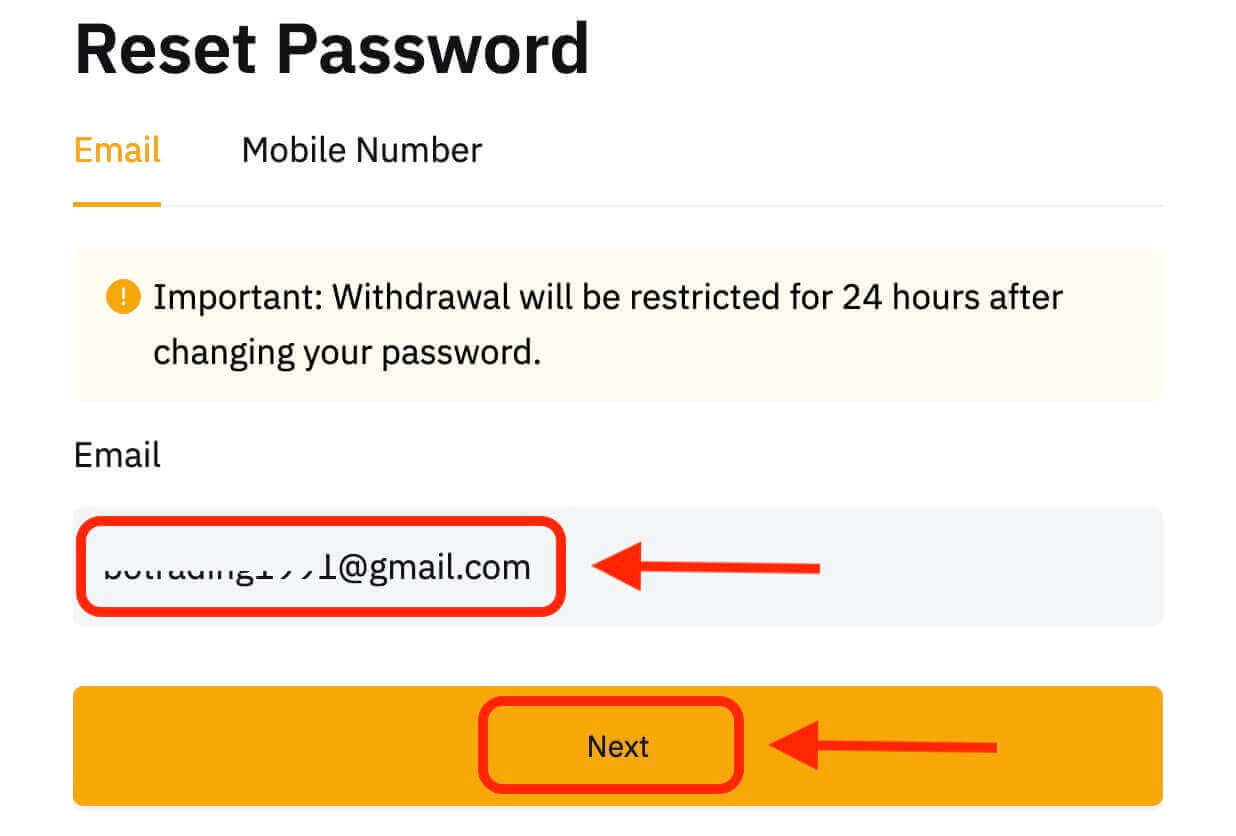
4단계 . 보안 조치로 Bybit는 귀하가 봇이 아닌지 확인하기 위해 퍼즐을 완성하도록 요청할 수 있습니다. 이 단계를 완료하려면 제공된 지침을 따르십시오.
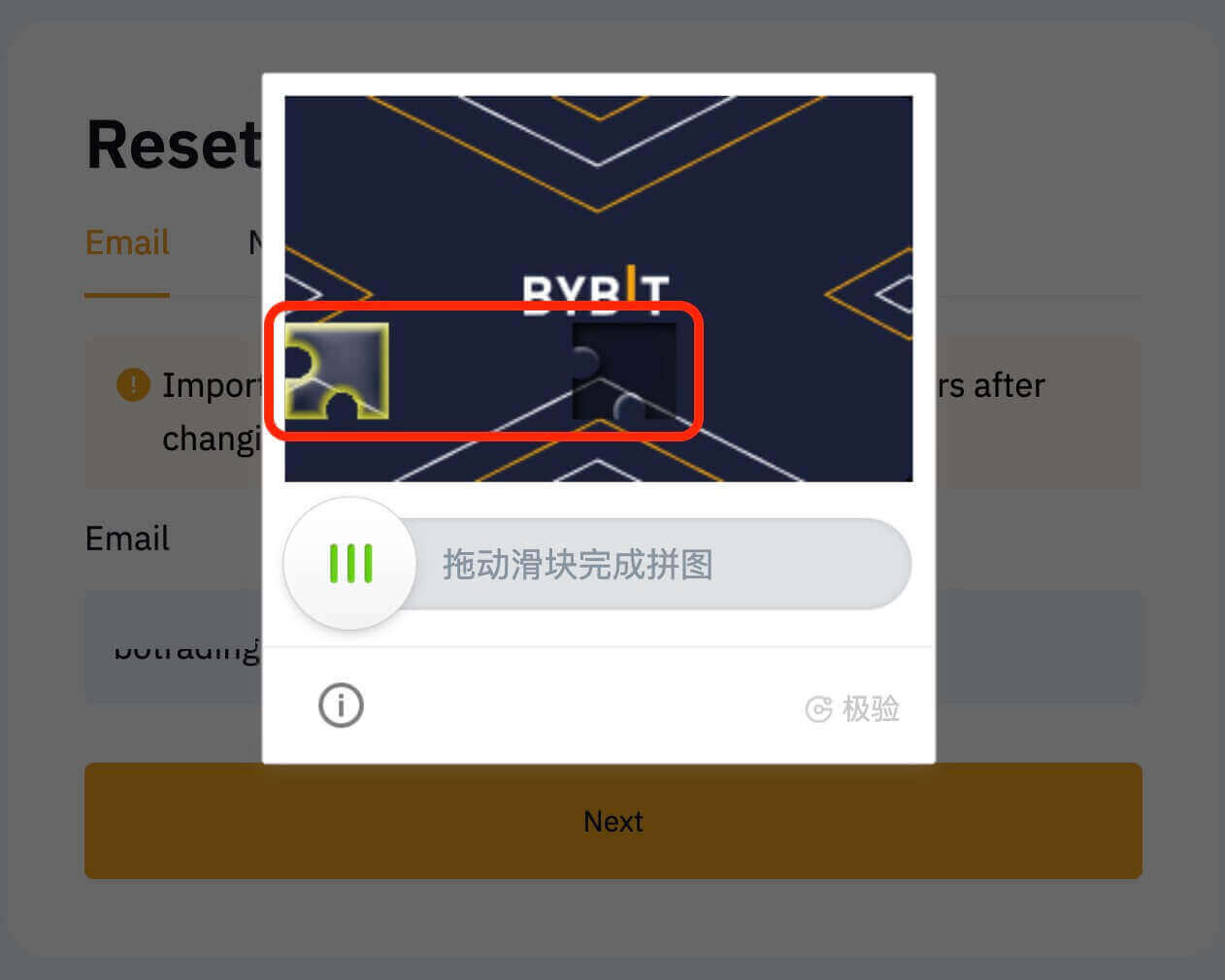
5단계. 이메일 받은 편지함에서 Bybit에서 보낸 메시지를 확인하세요. 인증번호를 입력하고 "확인"을 클릭하세요.
6단계. 새 비밀번호를 한 번 더 입력하여 확인하세요. 두 항목이 모두 일치하는지 다시 확인하세요.
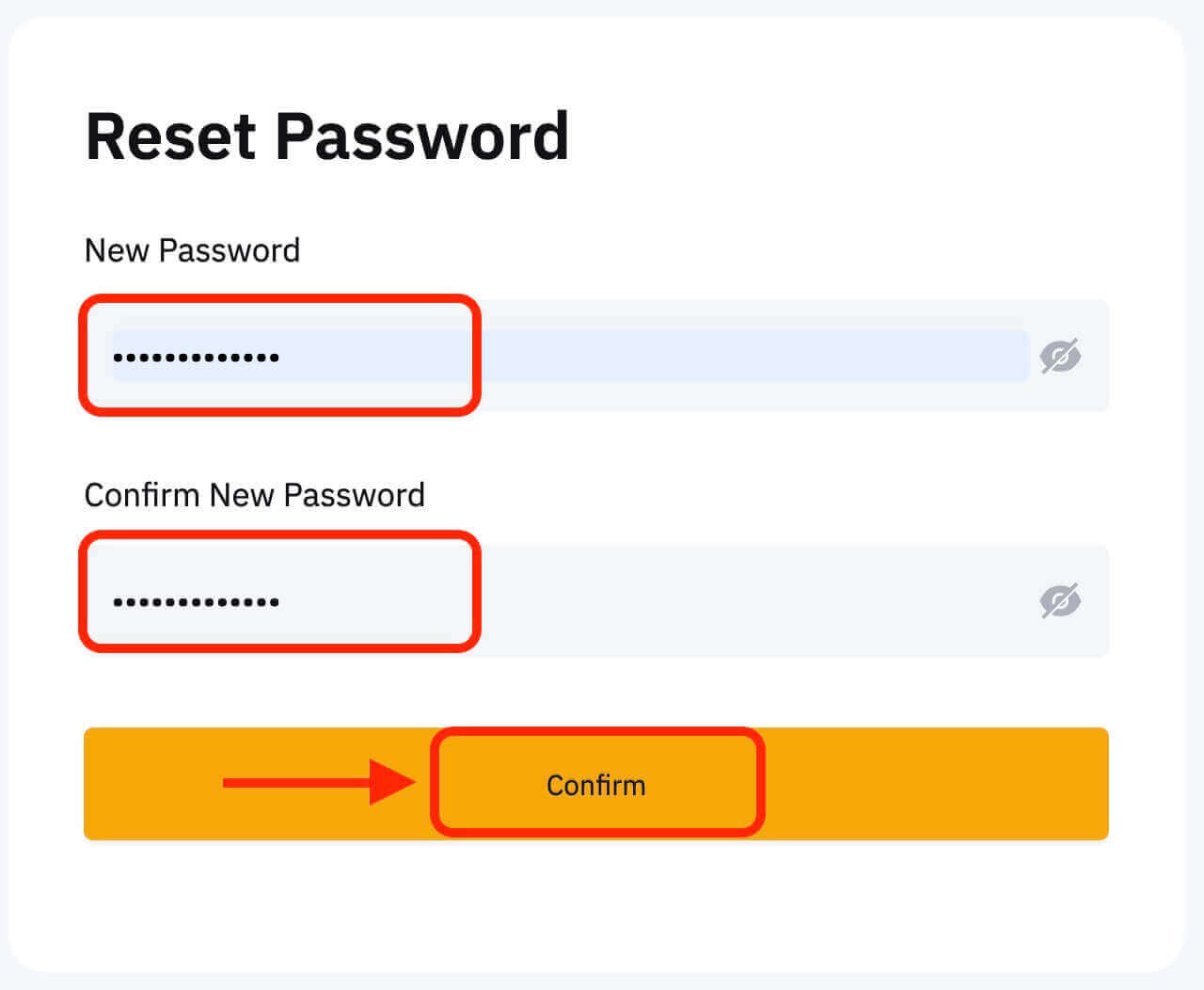
7단계. 이제 새 비밀번호로 계정에 로그인하고 Bybit에서 거래를 즐겨보세요.